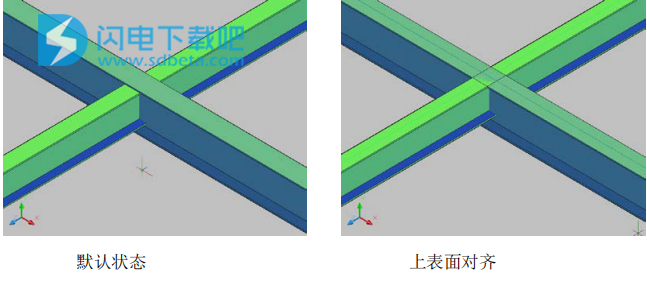3D3S14是一款基于AutoCAD钢结构设计分析和计算软件,功能非常的齐全,包括辅助结构工具箱、实体建造与绘图系统、多高层结构、厂房结构、变电构架 、桁架屋架结构 、塔架结构以及非线性分析系统等多个方面,为用户的设计和构建工作提供了强大的助力,借助于软件,你可以以一种更加简单快捷地方式来进行钢与空间结构的设计,实体建造以及详细的图纸绘制,当然,还可以帮助用户快速完成非线性的计算和分析,以及其它相关辅助结构的设计和绘图,大大提高了工作效率,减少了项目周期,非常不错的地方是可直接生成Word文档计算书和AutoCAD设计及施工图,算的上是完善了,3D3S14是最新更新的版本,它带来了更多的改善,如新增截面库清理截面功能,对模型中用不到的截面进行清理,保持用户截面库的简洁明了。新增变截面多边形管和变截面圆管,并能够实现打断及拟合功能;自定义截面获取图形新增通过面域选择功能;增加铝合金材料可在材料库对话框修改的功能等等,让大家使用起来更加的得心应手,提高效率!需要注意的是运行环境,32 位需要 AUTOCAD2010~2012,64 位需要AUTOCAD2010~2014,有需要的朋友可到闪电下载吧站内进行搜索下载!

安装破解教程
1、在本站下载并解压,双击3D3S14.0.0.exe运行,如图所示,耐心等待一会儿

2、软件安装向导,直接点击下一步

3、许可协议大家可以阅读一下,勾选我接受许可证协议中的条款,点击下一步

4、点击更改选择软件安装路径,软件比较大,所以大家要选择一个比较大的磁盘,最好是不要安装到C盘,点击下一步

5、如图所示,选择支持的AutoCAD版本,点击下一步

6、3D3S14.0安装中,需要几分钟时间,大家耐心等待

7、安装完成,退出向导

8、界面如图所示

功能特色
一、辅助结构工具箱
辅助工具箱内含多个小工具:如基础设计可以进行独立基础、条形基础的设计和验算,生成计算书及绘制施工图,套用《建筑地基基础设计规范》构验算支持钢结构梁、柱、支撑、组合梁工字型、箱型、T型梁的验算,出计算书以及绘制施工图,套用《高层民用建筑钢结构技术规程》、《钢结构设计规范》支持压型钢板组合楼盖的设计和验算,套用《高层民用建筑钢结构技术规程》支持吊车梁的设计:中小工作制吊车梁的设计和验算,直接生成计算书及施工图,套用相关图集。支持钢楼梯的出图包括直跑和旋转钢楼梯,根据输入参数直接生成施工图。套用中国建筑标准设计研究院出版的钢梯图集等。
1、基础设计
包括独立基础和条形基础
参数化输入截面简单明了
支持直接从3D3S模型导入基础反力功能
生成独立基础计算书满足用户需要
生成独立基础施工图
2、梁、柱、支撑构件验算
支持工字型、箱形、T型梁的构件验算
参数化输入设计参数
支持绘制三维图及施工图
3、压型钢板组合楼盖设计
依据《钢结构设计规范》和《高层民用建筑钢结构技术规程》进行设计
参数化输入设计参数
支持绘制压型钢板组合楼盖施工图
4、吊车梁的设计和验算
支持中小工作制吊车梁的设计和验算
参数化多界面输入简洁明了
生成完善的计算书
绘制符合用户习惯的施工图
5、悬臂螺旋梯
编制依据:《钢梯、钢筋混凝土梯合定本》1994
内容:室内、室外螺旋钢楼梯
6、板式钢螺旋梯
编制依据:中国建筑标准设计研究院出版的钢梯图集(含2003年局部修改版)
内容:BLTA、BLTB
7、直跑钢梯
编制依据:标准图集《96J435钢梯》
内容:单跑钢楼梯(带平台和不带平台,不同踏步板形式和扶手形式
二、实体建造与绘图系统
实体建造绘图包括轻钢厂房实体,多高层框架实体以及弯扭结构实体。可读取3D3S设计系统的三维设计模型、读取SAP2000的三维计算模型或直接定义柱网输入三维模型,可以在原来三维实体的基础上添加、编辑、删除杆件等操作,支持轻钢围护结构的布置,支持门刚主钢架及围护结构节点的设计,支持多高层框架梁柱、支撑节点的设计。可编辑节点,增/减/改加劲板,修改螺栓布置和大小、修改焊缝尺寸,并重新进行节点验算。可以直接生成节点设计计算书,根据三维实体模型直接生成结构初步设计图、设计施工图、加工详图。弯扭构件实体创建、编辑弯扭构件并设计节点和出图。
1、创建实体模型多种方式
从3D3S计算模型导入
从SAP2000三维计算模型导入
指定定义轴网并输入三维模型
快捷命令建立模型功能
2、灵活的实体构件编辑功能
支持梁柱支撑、杆件的截面定义、编辑
支持杆件编辑包括分段、连通、伸长缩短、端点拖动
支持剪力墙、楼板的建立及开洞
支持杆件的方位、偏心、刚接铰接属性的定义
支持墙板的厚度、偏心以及楼板压型钢板参数等属性的定义
3、灵活的节点设计功能
自动完成主刚架节点计算或验算
自动完成维护结构的檩条节点
可编辑节点,增/减/改加劲板,修改螺栓布置和大小、修改焊缝尺寸,并重新进行验算
自动完成梁梁上翼缘齐平等;提供梁梁、梁柱、柱柱、支撑连接节点形式供用户选用
直接生成节点设计计算书
4、完善的绘图功能
自动一键编号功能,按施工图和加工图分开编号
在三维实体模型基础上,可自动生成结构初步设计图、设计施工详图、构件加工图
新增图纸关联功能,模型中修改的东西再图纸界面一目了然
增加生成图纸的日期版号等信息方便用户查看
三、多高层结构
多高层模块普通版适用于高层和多层纯钢结构;结构形式可以是纯框架、框架-支撑结构;具体框架形式不限,层高不限,构件总数也不限。可以进行多层钢结构框架的设计与绘图。多高层高级版适用于高层和多层纯钢结构;钢-砼混合结构、钢筋砼结构和钢骨混凝土结构;结构形式可以是纯框架、框架-支撑、框架-剪力墙、框支建立墙、框架-核心筒、纯剪力墙结构等。能计算和设计钢结构框架和其它结构形式,比如框架+桁架、框架+网架、框架+塔架等多种结构形式的混合结构,输出多高层整体控制指标,包括层间位移、转角、质心刚心等。可以完成钢结构的节点设计和混凝图的配筋以及施工图绘制。
四、厂房结构
适用于任何形式的厂房结构。轻钢厂房模块可以进行任意跨布置的轻型门式刚架和重型门式钢架系统的设计与绘图。也可以单独进行主钢架二维结构的设计以及包括围护结构在内的三维结构的设计、节点计算和绘图。可考虑多坡多跨吊车、夹层、天窗、双阶柱、天窗以及活载不利布置、积雪分布系数等参数,适用于任何形式的门架结构:常规门架结构,非常规门架结构包括左右高低跨、前后高低跨,轴线不对齐、抽柱钢架等结构,包括带吊车、夹层、天窗、女儿墙、毗屋、摇摆柱、砼柱钢梁等厂房结构。是进行一条龙厂房设计的必备工具。
五、变电构架
变电构架信息模型设计软件针对电力行业变电站钢构架设计项目的一个专业设计软件,是3D3S系列钢结构设计软件针对电力行业定制的钢结构设计解决方案。变电构架信息模型设计软件包括:结构建模、内力分析、杆件验算、节点设计、施工图自动生成五大功能,将变电构架设计真正做到了从建模到施工图纸的一体化,可以完成110KV~1000KV各类变电站构架的设计工作。变电设计软件通过中国电力规划设计协会组织的鉴定,已经被中能建集团、中电建集团、中水顾问集团和国家电网下属的三十多家设计施工单位采用。
六、桁架屋架结构
适用于任何形式的平面和空间桁架结构:例如钢柱+桁架、框架+桁架、张拉弦+桁架、网架+桁架等。丰富的连接方式和边界形式(例如线性和非线性单元、线性滑移、沉降、弹性等支座形式)让你在处理复杂模型时得心应手。可进行圆管相贯节点设计,矩型管节点设计,圆管与矩型管连接节点设计,等截面、变截面管拼接节点设计,焊接球拼接节点设计,多管相交相贯节点设计,管桁架板支座、焊接球支座设计;能输出相贯线数控切割数据;角钢屋架方面可进行板节点设计。超过10年的工程应用时间;参与完成包括南京奥体场馆、上海新国际展览中心等多项大型结构工程项目。
七、非线性分析系统
非线性分析系统适用于任意由梁、杆、索组成的杆系结构。可进行包括索杆体系、索梁体系、索网体系和混合体系的预张力结构初始状态找形分析与工作状态计算,并进行结构动力特性和地震时程的计算分析,且可考虑杆结构屈曲特性的分析计算,求得结构非线性荷载-位移关系及极限承载力。
高级版中施工过程跟踪部分能够模拟各个施工阶段的施工动作(主要包括结构构件的安装和拆除、结构整体提升或卸载、预张力拉索的张力调整、施工荷载的变化、结构边界转换等),适用于大型复杂钢结构、多高层钢结构和桥梁钢结构结构的施工过程分析。
八、幕墙结构
玻璃幕墙结构模块可满足包括框式幕墙、点式幕墙、全玻璃幕墙、玻璃采光顶、雨棚、空间任意结构的索梁体系以及任意规格的玻璃或其他板材等结构的设计与验算;基本涵盖了幕墙结构设计计算的各个方面,是一款贴合工程实际,并被广大幕墙公司所推崇的软件。
玻璃幕墙热工模块可进行玻璃系统光学热工性能设计计算,框二维热传导有限元分析、幕墙幅面设计计算,并可输出完备的计算书,具有较为完善的建筑节能设计体系,满足幕墙热工计算规程的要求。
九、索膜结构
建筑索膜软件提供索膜、索杆梁膜找型两种找型类型,可考虑支承结构和索膜的共同作用;除对索膜本身的设计外,还可针对支承钢结构、支承管结构进行设计和绘图,包括相贯设计和相贯展开设计;可实现刚周边、点支承、脊索、边索、斜拉索等各类支撑条件;自动划分膜三角形单元,自动求导膜面荷载;可进行膜结构初应力及工作状态非线性有限元计算;提供平面切割法及测地线法确定裁剪线;据裁剪线自动将空间曲面膜展开成分片的平面裁剪图;该模块自96年开始研制,97年应用于膜结构厂家,同年获部署科技进步奖,时至今天,已成为国内公认的膜结构设计软件且为上海市膜结构规范指定软件。
十、网架网壳结构
适用于网架及其与其它形式的组合结构:例如钢柱+网架、框架+网架、拉索+网架、网架+桁架等;方便的数据导入导出,支持网格结构非线性分析、屈曲分析、缺陷分析和包络设计。支持焊接球螺栓球混合设计,丰富的连接方式和边界形式(例如线性\非线性单元、线性滑移、沉降、弹性等支座形式)。可与3D3S其他模块的协同工作,开放的零件库内置多个地区网架厂家的零件标准;针对螺栓球节点自动拟和空间任意曲面基准孔方向;完成球节点和支座设计,自动碰撞检查。超过10年的工程应用时间;超过400家的网架用户应用;经得起各类实际工程的考验。
3D3S14新功能
14101 基本分析
1.1 新增截面库清理截面功能,对模型中用不到的截面进行清理,保持用户截面库的简洁明了。
1.2 新增变截面多边形管和变截面圆管,并能够实现打断及拟合功能;
1.3 自定义截面获取图形新增通过面域选择功能;
1.4 增加铝合金材料可在材料库对话框修改的功能;
1.5 结构建模—截面库-楼板截面-增加隔板选项,方便操作。
1.6 结构建模-单元-添加洞口,增加屏幕点取功能。更方便快速添加洞口,实现异形板快捷、准确添加洞口的功能。
1.7 施加荷载-杆件导荷载增加上移、下移复制等排序功能。用户可以灵活地对荷载工况进行排序整理,方便查看。
1.8 增加选择线定义为虚杆、节点处自动打断等的功能,极大得减少了因为虚杆定义不对而产生的不能生成封闭面的问题。
1.9 构件信息显示增加挂线点号(变电构架)
1.10 连接单元单位调整,并增加详细说明,与弹性支座保持一致,方便了用户的定义。
1.11 施加荷载—荷载编辑-查询-增加查询板面荷载的功能。
1.12 增加点移动到面命令,对异形屋面快速一键建模。
1.13 新增一键反向显示功能,极大地增强了显示的效率和准确性。
1.14 模型检查--增加检查空间吊车;
1.15 增加通用风荷载信息的菜单,实现按《荷载规范》第 8.2.2 条计算风压高度变化修正系数;
1.16 完善杆件导荷载功能:丰富了活荷载的导荷方向;风荷载可不按规范进行计算,直接输入风压标准值;对不同需求的客户提供了快捷定义的方式。
1.17 增加按《高耸规范》计算风压高度变化系数,由挡风系数计算体形系数功能;
1.18 增加按中国地震动参数区划图计算地震参数功能;
1.19 荷载统计增加自重统计功能,包括节点自重;
1.20 增加积灰、雪荷载工况及组合;对荷载组合更精确地按照规范进行提供了条件。
1.21 增加考虑恒载有利组合;
1.22 增加了局部特殊构件的水平地震内力调整系数的功能。
1.23 新增显示查询计算长度功能,在验算之前给用户提供的查询的功能,方便用户的查看。
1.24 新增显示日志,对用户的误操作提供了重新显示计算日志的功能.
1.25 新增显示单元中间最大位移的功能,对用户核对构件挠度提供了准确的数值。
1.26 增加反力显示最不利反力包络;
1.27 添加多节点支座反力查询命令;
1.28 在查询多个支座反力的对话框中,添加最大支座反力功能;
1.29 规范对话框增加关键杆件组合内力调整系数;增加杆件烈度自动提高一级功能;更好地适用规范条文。
1.30 材料强度可根据高钢规(JGJ99-2015)取值;
1.31 考虑 P-delta 效应后,计算长度系数取为 1.0;
1.32 新增十字形截面验算功能;
1.33 新增变截面圆管、变截面多边形管验算功能;
1.34 增加计算书中对吊车荷载的信息输出;增加计算书中可控制是否输出挠度信息的功能;增加结构包络后的计算书输出按线性输出;新增计算书中输出荷载工况说明功能。
1.35 增加显示部分节点编号、单元编号以及全部支座节点的编号功能,方便用户查询。
14102 高级分析
施工过程分析的操作更为简单明了,结果显示更加合理,更符合用户的使用习惯,极大地提高了用户的使用效率。
2.1 采用结构组作为施工过程的基本单位
2.2 增加边界组、荷载组定义,提高施工步设置步骤的流畅性,减少数据存储量。
2.3 完善施工步模型的切换功能
2.4 边界组、荷载组的表格编辑功能
14201 厂房
3.1 快捷建模增加梁面外计算长度,并可根据隅撑计算梁面外计算长度;
3.2 补充定义门架的杆件类型;
3.3 荷载组合与其他模块对话框及数据统一;
3.4 增加单跨门架的柱计算长度按 GB51022 第 A.0.8 条确定;
3.5 在判断厂房类型的同时,确定是否存在阶形柱,以判断是否可以按 A.0.8 确定柱的计算长度;
3.6 增加自动选择厂房变形的不利工况和组合;
3.7 增加牛腿处的位移显示;
3.8 增加“是否考虑腹板屈曲强度”的选项:若考虑,则判断加劲肋间距是否满足
GB510227.1.1-4;
3.9 修改檩条计算书中剪力显示错误的问题;
3.10 增加门架连续檩条按规范进行局部承压验算;
3.11 增加“当前工程”查询,当前刚架类型显示红色。
14202 混凝土多高层
一、钢结构规范更新为《钢结构设计标准》GB50017-2017
二、多高层模块改写了标准层数据结构,实现与组装层信息的双向互通,对非标准层构件提供了灵活多样的编辑方式,在原来的基础上,减少计算出错的几率。利用 XML 库,完成WORD 计算书撰写类,使多高层计算书中的图片更加美观,数据对比翔实,各种数据输出显示更为方便快捷。
4.1 【标准层】增加轴网锁定功能;
4.2 【标准层】导荷载板、壳单元、膜单元、板单元、隔板可统一布置;
4.3 【标准层】增加构件相交打断功能;
4.4 【标准层】增加构件延伸到构件或墙的功能;
4.5 【标准层】增加构件端部相连功能;
4.6 【标准层】增加标准层建模模型检查功能;
4.7 【标准层】增加水平地震内力调整系数设置功能;
4.8 【标准层】增加温度荷载的层间复制功能;
4.9 【标准层】增加楼板单向、双向导荷设置功能;
4.10 【组装层】增加整楼导风功能,包括顺风向和横风向风荷载;添加风荷载更为准确快捷,并且满足规范需求
4.11 【组装层】总信息加钢框架抗震等级设置;
4.12 【分析设计】中梁刚度放大,考虑隔板对梁的作用;
4.13 【分析设计】增加薄弱层按剪切刚度、剪弯刚度判断;
4.14 【分析设计】地下室不进行最小剪重比调整;
4.15 【分析设计】结构整体抗倾覆力矩取矩点改为结构质心点;
4.16 【分析设计】非框架结构的刚重比计算改为用规定水平力;
4.17 【分析设计】增加风振舒适度验算功能;
4.18 【分析设计】增加楼盖舒适度验算功能;
4.19 【分析设计】完善地震时程分析功能重新设计地震波、时程工况定义流程,以及时程结果输出界面
4.20 【分析设计】增加时程分析统计楼层指标功能;
4.21 【分析设计】增加性能设计功能;中震弹性、中震不屈服、大震弹性、大震不屈服,不同地震作用下的内力、设计、配筋结果包络统计及输出。
4.22 【分析设计】计算报告重新排版;
4.23 【节点设计】增加框架节点设计时,相同节点根据杆件正应力对节点自动分组;
4.24 【节点设计】框架圆管刚接柱脚计算增加考虑拉弯情况。
14202A 装配式混凝土
5.1 增加梁柱节点设计工具箱;
5.2 增加外挂墙板设计工具箱
14203 屋架桁架
6.1 桁架增加非线性相贯节点验算功能;
6.2 增加桁架后处理非线性情况下的节点设计;
6.3 圆管可以合并成空间曲线弦杆
6.4 增加杆件剖切功能
6.5 增加对已经做了节点的杆件还原的功能
6.6 增加圆管刚接柱脚节点
6.7 相贯线展开图新增材料表重量统计选项,材料表里杆件重量计算可以按杆件轴线长度和下料长度两种方式计算。
6.8 新增杆件下料图
14204 网架网壳
7.1 增加短程线单层网壳和角锥型双层球面网壳;
7.2 增加将下弦作为网格控制点功能;方便了以下弦网格为柱距控制点的项目的建模。更好地与实际项目参考联系起来。
7.3 增加构件和节点的表面积统计;
7.4 增加钢管网架,优选考虑管径与材性的对应关系功能;
7.5 网架单元对称对话框增加“调整单元总数”和“部分显示”功能。
7.6 未选择网格规范的构件,不进行杆件截面按面积比、对称调整;
7.7 增加按包络结构验算网格结构功能;
7.8 根据 GBT16939-2016 《钢网架螺栓球节点用高强度螺栓》,增加 M64 以后的螺栓规格;
7.9 网架节点设计时,增加每一类杆件按最小螺栓设计的功能;
7.10 网架螺栓定义,螺栓球定义增加全部控制功能;
7.11 增加按受力计算螺栓库过小时,自动在配件库中放大螺栓功能;
7.12 增加网架节点设计螺栓指定的全部控制功能;
7.13 增加关键构件烈度提高一度设计功能;
7.14 增加计算书中网架验算不满足项标红功能。
7.15 增加网架节点设计后,输出为 ifc 格式的功能。
14205 塔架
8.1 增加高耸结构的风振系数计算方法;
8.2 增加通信塔相关荷载:爬梯荷载、避雷针荷载、天线荷载等。
8.3 增加塔架斜杆按高耸规范确定功能;
8.4 增加《钢结构单管通信塔技术规程》CECS236-2008;
8.5 增加《移动通信工程钢塔桅结构设计规范》YD-T5131-2005
8.6 增加节点设计变坡处角钢横杆偏移的功能
8.7 单管塔建模设计计算功能
8.8 增加自动计算挡风系数来确定塔架体形系数功能,减少了人工计算的时间和出错率。
14302 铝合金规范
9.1 增加板件自定义截面按铝合金规范验算功能;
9.2 增加铝合金强制按全截面验算功能;
14402 索膜
10.1 增加选择切割线添加索的功能,增加了快捷批量添加索的功能,大大提高了用户的操作效率
10.2 修改了膜材材性定义的方位,根据实际厂家一般提供的资料进行定义。省去了用户的换算,更加方便快捷。
10.3 新增一种常见充气膜结构快捷建模。可选择是否设置斜向钢缆,并自动布置膜面的恒载、活载、风荷载和雪荷载等。
1. 几何
这个充气膜结构常用于体育建筑,如网球场等。膜结构的基础为矩形,可调整膜结构的底部标高。四边的曲面形状可设置为圆拱或椭圆拱。软件要求对边的拱形相同。网络划分边长——划分膜单元的最大边长。平行于短边(B)的拱尺寸——可选择圆拱或椭圆拱。对于椭圆拱还需要指定距离拱脚 X1距离处的高度 H1,一般由建筑的净高要求控制;圆拱的形状软件自动根据底边宽度和结构顶标高自动确定。
2. 钢缆
用户可选择是否设置斜向钢缆,软件根据长边和短边上锚点的间距以及钢缆角度,连接与设置的角度最接近的锚点,然后沿竖向平面切割膜面后布置钢缆(索)。
3. 荷载
采用膜面导荷载的方式,自动施加膜面的恒载、活载、风荷载和雪荷载等。
10.4 【膜裁剪→修改裁剪片号】将同一裁剪片的膜单元统一修改为新的裁剪片编号
14403 变电构架
11.1 增加变电的数据库数据的导入导出功能,提高结构类似项目的建模速度。
11.2 增加柱脚根开方向示意图。用户可以直接即时进行查看,如无误,则直接修改。
11.3 增加桁架梁腹杆形式,更好地满足不同项目,不同用户的快捷建模需求
11.4 增加变电构架的挂线点和荷载信息
11.5 增加倒三角形角钢桁架柱头节点设计;
11.6 新增变电扩充支座节点自动计算弦杆与柱头节点底板间隙功能。
11.7 扩充倒三角形角钢桁架梁位置编辑功能,增加自定义柱底板标高功能;
11.8 增加混凝土圆环截面配筋设计;
14501 实体建造
12.1门架施工图、框架施工图合并为一个施工图模块,节点相互通用,便于处理混合模型
12.2增加杆件建模和杆件编辑能力,可以从零建模,可以对已有的模型方便快捷的进行编辑。
12.3增加节点细部功能,对于系统没有节点可以自行拼装节点并出图。可以将系统节点炸开之后对零件进行编辑
12.4增加参数化节点功能。新増 22 个参数化节点,参数化节点带有参数控制。同时用户能
够自行增加节点。
新增的参数化节点包括:
梁柱节点(
3 个H 梁-H 柱翼缘刚接(梁翼对焊)、H 梁-H 柱翼缘刚接(梁翼角焊)、H 梁-H 柱翼缘刚接(栓焊刚接
梁梁节点(5 个)
梁梁全焊拼接、梁梁翼缘单板-腹板双板拼接、梁梁翼缘焊接-腹板单板拼接、梁梁翼缘焊接-腹板双板拼接
支撑节点(16 个)
H 梁-H 梁-箱形水平支撑节点、H 梁-方钢管柱-箱形支撑、H 梁-箱形人字支撑、H 型钢十字交叉支撑、梁柱腋部 H 形支撑翼缘朝上连接(折弯板)、H 梁-H 形人字支撑(封板)、H 梁-双槽钢人字支撑、H 梁-双角钢人字支撑、H 梁-H 形人字支撑(支撑杆)、H 梁-单根箱形支撑、H 梁-箱形人字支撑、H 型钢十字交叉支撑、H 柱-单根箱形支撑、箱形柱-单根箱形支撑
12.5新增 PKPM 数据导入接口(仅限框架模型);新增 ifc 数据导出接口。
PKPM
12.6图纸绘制修改,图纸质量大大提高。
12.7新增图纸标注工具箱,在图纸文件中读取模型信息,自动生成标注内容,可以增加剖面。对于自动生成的图纸,可以快捷的对标注进行调整,使图纸更加美观
使用说明
1、3D3S 坐标系统
3D3S 软件在 AutoCAD 环境下运行。CAD 本身存在一套坐标系统,即世界坐标和用户坐标(当坐标系显示 W 时表示当前为世界坐标系,把 CAD 右上角坐标系选为 WCS 时,3D3S 软件中的坐标系统和 ACAD中的世界坐标系统重合,并且 Z 方向一定要求为建筑物高度方向。

当坐标系不选择WCS表示当前坐标系为用户坐标,它只是表示用户在建模过程的坐标输入方式,它的X,Y方向和3D3S的坐标系统规定是不一样的,比如LEFTVIEW在世界坐标系统下应该是Y-Z平面内的,但ACAD的用户坐标系统仍旧显示为X-Y平面.
由于3D3S坐标系统没有直接显示,而是依靠ACAD的坐标,所以对于3D3S的坐标系统,使用者应该有一个比较清楚的了解,这样在输入荷载方向、K节点坐标定义、约束方向等时不会出错。
2、安装3D3S完成后,不能正常出现使用图标
使用鼠标右键单击桌面3D3S图标(如果安装后没有出现图标,可以手工创建一个快捷图标),在属性一栏里,点击“更换图标……”,选择303S图标,点击确定即可。
使用帮助
3D3S 快速入门
本例将以一个雨棚模型对 3D3S 的基本功能及建模过程作简要介绍,所有模型数据及计算结果均会给出,初学者可通过对比结果检查建模过程是否正确。模型几何信息如下图所示


一、建立模型
1. 绘制 CAD 几何模型

绘制 CAD 几何模型时调节视图很重要,可通过右键>AutoCAD>视图,打开视图工具栏。
操作步骤:
Step1:选择俯视图 ,在 XY 平面上用 Line 命令和 Offset 命令绘制下图

Step2:切换到西南轴测图 ,绘制辅助线,并将斜杆移动到正确位置,然后将辅助线删除

Tips:
在绘制结构几何模型时,可以预先根据各杆件可能的截面大小以及其他属性进行分层,比如桁架中腹杆和上下弦杆可以分成不同的图层,方便后续步骤定义杆件截面以及施加荷载时的选择。
2. 添加杆件(定义杆件截面:结构编辑>添加杆件)定义截面后可通过 显示杆件截面,并通过调节视觉模式 得到杆件截面更直观的显示。若不
需要显示截面,则可点击 ,取消附加信息显示。。定义截面时还可以选择截面显示颜色,方便区分。
操作步骤:
Step:单击结构编辑菜单下的添加杆件,弹出添加杆件对话框,双击截面类型,弹出定义截面对话框,点击截面库,弹出截面库对话框,双击热轧无缝钢管与电焊钢管,弹出加载截面对话框,


















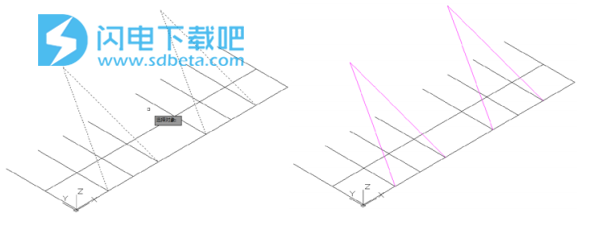
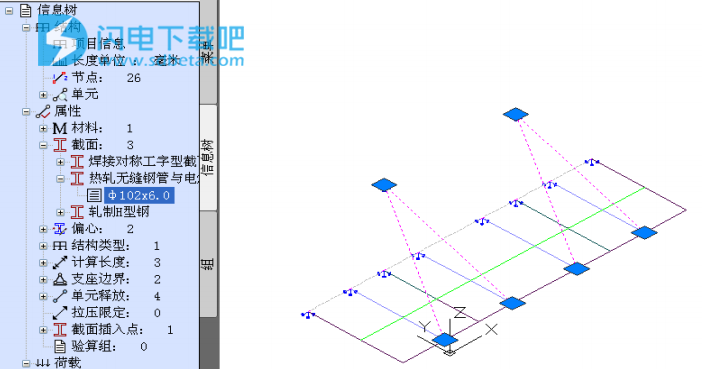



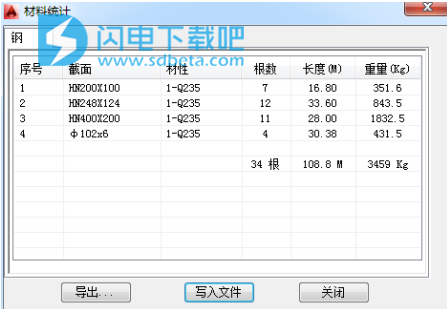
 显示视觉效果。若不需要显示截面,则可点击
显示视觉效果。若不需要显示截面,则可点击 ,取消附加信息显示。本例各杆件截面均上表面对齐。
,取消附加信息显示。本例各杆件截面均上表面对齐。